כל טקסט, אפילו טקסט מאוד אורייני ומשמעותי, דורש איורים. אם הוא מכיל נתונים השוואתיים רבים ושונים, טבלאות, אז מתעורר הרצון לראות אותם לא רק בצורת מספרים יבשים, אלא גם בצורת גרפים ודיאגרמות. הם מראים בצורה ברורה יותר את המוצג בצורה טבלאית. יתר על כן, ניתן לעשות זאת ללא עזרה של כל מיני עורכים גרפיים ממש בתוכנית בה הכנתם את הטבלאות - באקסל.
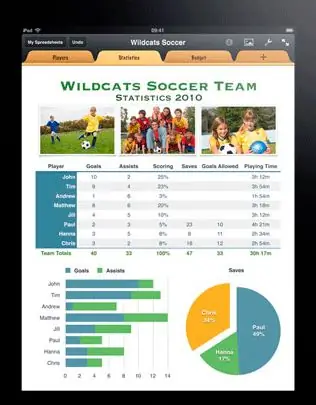
הוראות
שלב 1
ראשית, צור את הטבלה הרצויה. נניח שלגרף יש שני צירים - אופקי (ציר X) ואנכי (ציר Y). בהתאם, בטבלה אלה יהיו עמודות ושורות. שמות העמודות והשורות יהיו להלן שמות הצירים. דוגמה לטבלה.
לאחר בניית הטבלה בחר בה ולחץ על כפתור "אשף התרשים". כברירת מחדל, הוא ממוקם בסרגל הכלים הסטנדרטי לצד סמל העזרה. אשף התרשים (שלב 1 מתוך 4): חלון סוג התרשים נפתח. בחלון זה בחר באפשרות הגרף המתאימה לך ביותר. כדי לגלות כיצד הנתונים שלך ייראו בצורה כזו או אחרת, יש כפתור "הצג תוצאות". לחץ עליו והחזק אותו לזמן מה - במקום "תצוגה" יוצג גרף ביחס לטבלה שלך. אם לא מצאת את זה שאתה זקוק לו בין הדיאגרמות הסטנדרטיות, עיין בכרטיסייה "לא סטנדרטי".
שלב 2
לאחר שהחלטת על סוג התרשים, לחץ על כפתור "הבא" - עבור לשלב 2. בחלק העליון של החלון מדגם של התרשים העתידי שלך, ואז "טווח" הוא האזור שנבחר. אם שכחת לבחור את הטבלה בהתחלה, או שברצונך לשנות את הבחירה, שנה אותה כאן. כמו כן, על ידי שינוי המצביע "שורות בשורות / עמודות", תוכלו לשנות את הנתונים לאורך צירי ה- X וה- Y. התוצאה נראית מיד, אם אתם לא אוהבים אותה, החזירו אותה כמו שהייתה.
שלב 3
בשלב 3 תוכלו להגדיר את כל הפרמטרים הדרושים: ייעוד הצירים, צבע ועובי הקווים, המילוי, הסמנים, הגופן וכו '. כולל כאן, בכרטיסיה "אגדה", יש ליצור אותו (על ידי סימון המקביל תיבה), הגדירו את המיקום לפי ביחס ללוח הזמנים. יש צורך באגדה על מנת לראות מיד אילו נתונים בתרשים משמעותם. כאן תוכלו לצרף נתונים טבלאיים לתרשים.
שלב 4
בשלב הסופי, בחר כיצד ברצונך לראות את הגרף שנוצר, את התרשים - באותו גיליון כמו הטבלה, או על אחר (באפשרותך לבחור כל גיליון קיים בספר או ליצור דף חדש). לאחר שבחרת, לחץ על כפתור "סיום". הגרף שלך ייראה כך.
שלב 5
אם פתאום, משום מה, אינך מרוצה מהתוצאה, קל לתקן אותה. ניתן לתקן את התרשים ישירות בו (על ידי לחיצה ימנית מתפריט ההקשר) או בתפריט הראשי "תרשים". תתי הפריטים של לשונית זו מכילים את כל ארבעת השלבים שנדונו לעיל.
עכשיו אתה יודע שעל ידי שינוי הנתונים בטבלה הראשית, תקבל מיד גרף מעודכן. היתרונות ברורים - לא צריך להכין לוח זמנים חדש בכל פעם, לעדכן אותו לפחות לפי שעה. על פי העיקרון הזה נוצרים דיווחים שונים מדי יום, חודשי ואחרים - צבעוניים וברורים.






